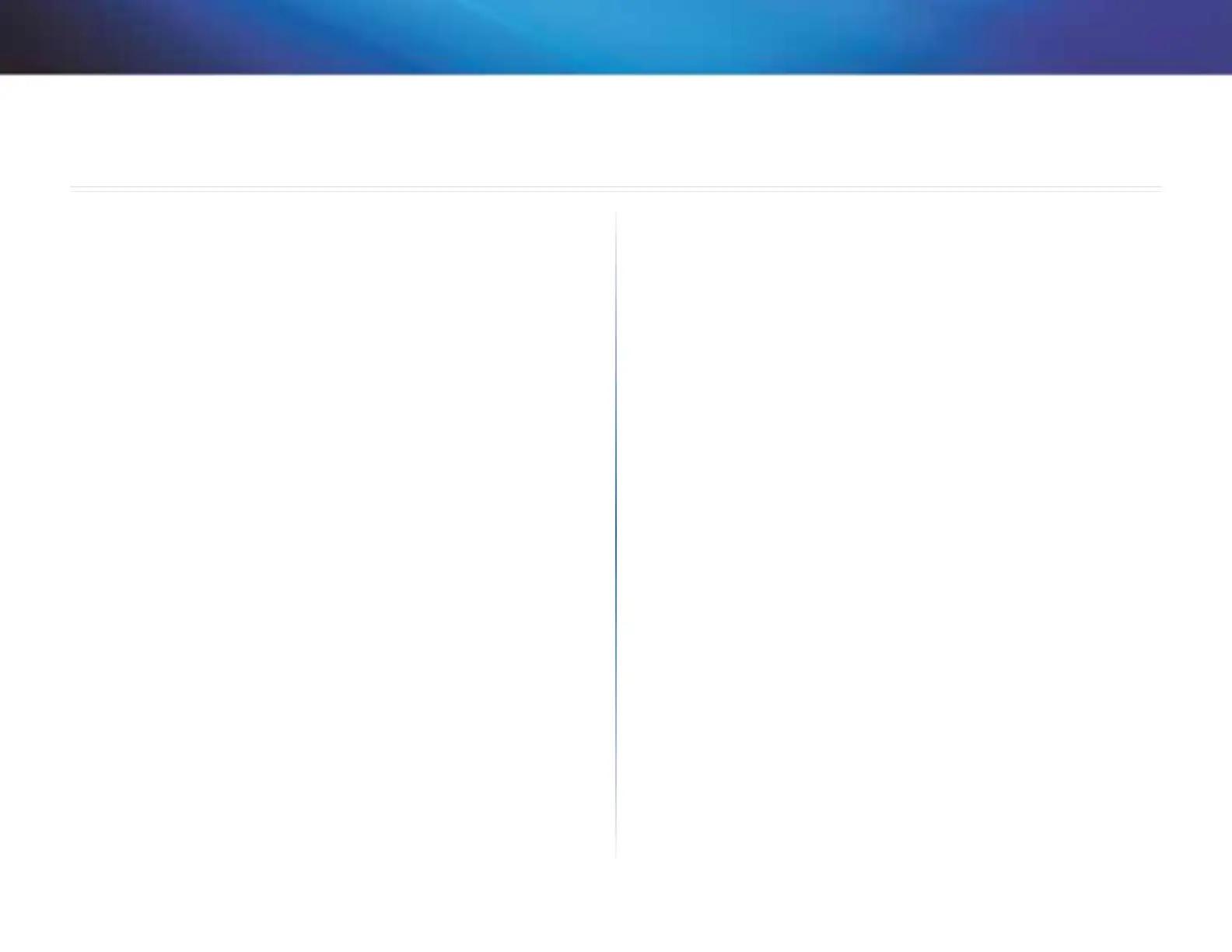24
Resolução de problemas
Linksys X2000/X3000
24
X2000/X3000
O computador não consegue estabelecer ligação à Internet.
Siga as instruções até o computador conseguir estabelecer ligação à Internet:
• Certifique-se de que o modem-router está ligado. O LED de alimentação
deve ficar verde e não intermitente.
• Se o LED de alimentação estiver intermitente, desligue todos os
dispositivos de rede, incluindo o modem-router, o router e os
computadores. Em seguida, ligue os dispositivos pela seguinte ordem:
a.
Modem-router
b.
Computador
• Verifique os LED no painel frontal do dispositivo. Certifique-se de que
os LED Power (Alimentação), DSL e, pelo menos, um dos LED Ethernet
numerados estão acesos. Se não estiverem, verifique as ligações dos
cabos. O computador deve estar ligado a uma das portas Ethernet
numeradas de 1 a 4 no dispositivo e a porta DSL do dispositivo deve estar
ligada à linha ADSL.
Quando faz duplo clique no Web browser, é solicitado um nome do utilizador
e uma palavra-passe. Para que estas informações não sejam solicitadas,
siga estas instruções.
Inicie o Web browser e execute os passos seguintes (estes passos são específicos
do Internet Explorer, mas semelhantes aos de outros browsers):
1.
Seleccione Ferramentas > Opções da Internet.
2.
Clique no separador Ligações.
3.
Seleccione Nunca estabelecer uma ligação.
4.
Clique em OK.
Se estiver a utilizar um endereço IP estático e não conseguir estabelecer ligação.
Consulte a Ajuda do Windows e altere as propriedades do Protocolo Internet
(TCP/IP) para obter um endereço IP automaticamente.
O computador não consegue estabelecer uma ligação sem fios à rede.
Certifique-se de que o nome da rede sem fios ou SSID é o mesmo no computador e
no dispositivo. Se tiver activado a segurança sem fios, certifique-se de que a chave
e o método de segurança utilizados são idênticos no computador e no dispositivo.
Necessita de modificar as definições básicas no dispositivo.
Execute o Setup Wizard (Assistente de configuração no CD-ROM de
configuração.
Necessita de modificar as definições avançadas do dispositivo.
Abra o Web browser (por exemplo, Internet Explorer ou Firefox) e introduza o
endereço IP do dispositivo no campo de endereço (o endereço IP predefinido
é 192.168.1.1). Quando for solicitado, preencha os campos User (Nome de
utilizador) e Password (Palavra-passe) (o nome de utilizador e a palavra-passe
predefinidos é admin). Clique no separador adequado para alterar as definições
Não consegue utilizar o serviço DSL para ligar manualmente à Internet.
Depois de ter instalado o router, este irá ligar automaticamente ao Fornecedor
de serviços Internet (ISP) e, por isso, já não é necessário estabelecer ligação
manualmente.
Quando abre o Web browser, aparece o ecrã de início de sessão, mesmo que
não necessite de iniciar sessão.
Estes passos são específicos do Internet Explorer, mas são semelhantes para
outros browsers.
1.
Abra o Web browser.
2.
Aceda a Ferramentas > Opções da Internet.
3.
Clique no separador Ligações.
4.
Seleccione Nunca estabelecer uma ligação.
5.
Clique em OK.
Resolução de problemas